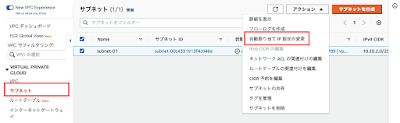こんばんわ
最近Linuxでちょっと試したいことがあったりするとAWSをよく使っているのですが、今使っているAWSの環境は、昔無料お試しで作った時に勝手に作成された環境をそのまま使っっていたりします。ネットワークのアドレスなども自分が決めたものではなくて、AWSが勝手に決めたものを使っています。そんなわけで、一度全部消して作り直してみたいと思います。
今回は以下のような感じに作ろうかと思います。
初めに何も考えずに作成された環境も似たような感じではなかったかなと思います。
・サブネットを 10.20.2.0/25 、10.20.2.128/25 の2つを作る。
・10.20.2.0/25 のサブネットはインターネットから接続できるようにする。
VPCを作成する
順番が正しいかどうかわかりませんが、まずVPCから作成します。
「Virtual Private Cloud」コンソールを開いて「VPC」を選択して「VPCの作成」ボタンをクリックします。
「VPCの作成」画面が開きますので、「名前タグ」へ好きな名前を設定して、「IPv4 CIDRブロック」のところにVPC内で使用するネットワークを全て含むようなサブネットの値を指定します。今回の場合は、10.20.2.0/25 、10.20.2.128/25 も含んで、将来的にもうちょっとネットワークを増やしても大丈夫な感じにしたいので、10.20.0.0/16 にしようと思います。値を指定したら、「VPCを作成」ボタンをクリックします。
こんな感じで作成されました。
サブネットを作成する
VPC内にサブネットを作成します。先程のVPCのコンソールで「サブネット」を選択して「サブネットを作成」ボタンをクリックします。
サブネットの作成画面が表示されますので、「VPC ID」を先程作成した「vpc-01」にして、
「サブネット名」を「subnet-01」とし、「アベイラビリティゾーン」を「ap-northeast-1a」に、「IPv4 CIDRブロック」を「10.20.2.0/25」に設定して、「サブネットを作成」をクリックします。
こんな感じでサブネットが作成できました。
インターネットゲートウエイを作成する
外部からSSHで接続したり、外部へ接続したりする必要がある場合は、インターネットゲートウエイを作成します。先程と同様にVPCのコンソールから、「インターネットゲートウエイ」を選択して、「インターネットゲートウエイの作成」ボタンをクリックします。
「名前タグ」に名前を指定します。今回は「internet-gateway」という名前にしました。名前を入力したら、「インターネットゲートウエイの作成」ボタンをクリックします。
「インターネットゲートウエイの作成」をクリックすると次のように作成が完了します。
インターネットゲートウエイをVPCに接続する
先程作成した「インターネットゲートウエイ」をVPCに接続します。VPCのコンソールから「インターネットゲートウエイ」を選択して、先程作成した「internet-gateway」を選択して、「アクション」の「VPCにアタッチ」を選択します。
「VPCにアタッチ」をクリックすると次のような画面が表示されますので、先程作成したVPCを選択して、「インターネットゲートウエイのアタッチ」をクリックします。
ルートテーブルを作成します
再度VPCのコンソールから「ルートテーブル」を作成して、「ルートテーブルの作成」ボタンをクリックします。
「ルートテーブルを作成」という画面が開くので、「名前」に「route-table-01」と指定して、「VPC」は先程作成した「vpc-01」を指定します。指定したら「ルートテーブルを作成」をクリックします。
ルートテーブルの編集
作成したルートテーブルに、インターネットゲートウエイへのルーティングを追加します。VPCのコンソールから「ルートテーブル」を選択したら、「アクション」から「ルートを編集」をクリックします。
「ルートを編集」という画面が表示されますので、「送信先」に「0.0.0.0/0」を指定し、ターゲットに先程作成した「インターネットゲートウエイ」を選択して、「変更を保存」ボタンをクリックします。
作成したルートテーブルをサブネットに割り当てる
デフォルトのルートをインターネットゲートウエイに設定したルートテーブルをサブネットに割り当てます。またVPCのコンソールから「サブネット」を選択して「アクション」から「ルートテーブルの関連付けを編集」をクリックします。
「ルートテーブルの関連付けを編集」という画面が表示されますので、「ルートテーブルID」へ、先程追加した「route-table-01」を指定して、「保存」ボタンをクリックします。
EC2を作成して確認してみる
EC2を作成して、作成した subnet-01上に作って接続できるかどうか確認してみます。EC2の作成時に、「自動割り当てパブリックIP」のところを「有効」にするのを忘れないようにしてください。あとは、いつもと同じです。
パブリックIP割り当てをデフォルトにする
先程、パブリックIPの割り当てをインスタンス作成時に明示的に有効に設定しましたが、サブネットを接続したらデフォルトでパブリックIPを割り当てる設定にすることもできます。VPCコンソールから、「サブネット」を選択して、「アクション」から「自動割り当てIP設定の変更」を選択します。
以下のような画面が表示されますので、「パブリックIPv4アドレスの自動割り当てを有効にする」のチェックを有効にして、「保存」をクリックします。
これでサブネットを選択すると自動で気に割り当てられるようになります。
ちょっと長くなってしまいましたが、ネットワーク関連の設定を全部消してしまった時に、だいたい元通りにするための設定でした。